MixBoxアカウント機能追加!!!
※会員登録機能対応ブラウザ:Google Chrome, Microsoft Edge, Safari
2022年2月1日現在、アプリ版での動作は保証しておりませんので、対応まで今しばらくお待ちください。
みんなー!またまたMixBoxに新しい機能が追加されたよ!!
今回追加されたのは「アカウント機能」♪
ついにMixBoxでもアカウント登録で、お名前やアイコンの画像が設定できるようになったんだ♡
好きなアイコンでコメントしたら、楽しさもきっと倍増だね!
あたしも、いつも見てるみんなのアイコン見てみたいな~!!
登録方法はApple ID・メアドでの登録に加え、なんとTwitter連携でも登録OK!お手軽簡単にいつも使ってるお名前とアイコンにできちゃうからおススメだよ~
アカウント登録して、いつメンとアニソントークで盛り上がっちゃおー!♪
コメント欄はこんな感じ↓↓↓

どなたでもMixBoxの会員になれるから、ぜひ登録してみてね♡
もっと詳しく説明していくね!!
♡登録方法について
会員登録も無料でとっても簡単!
まずはトップ画面右上の「登録」へGO♪
【PC版表示】
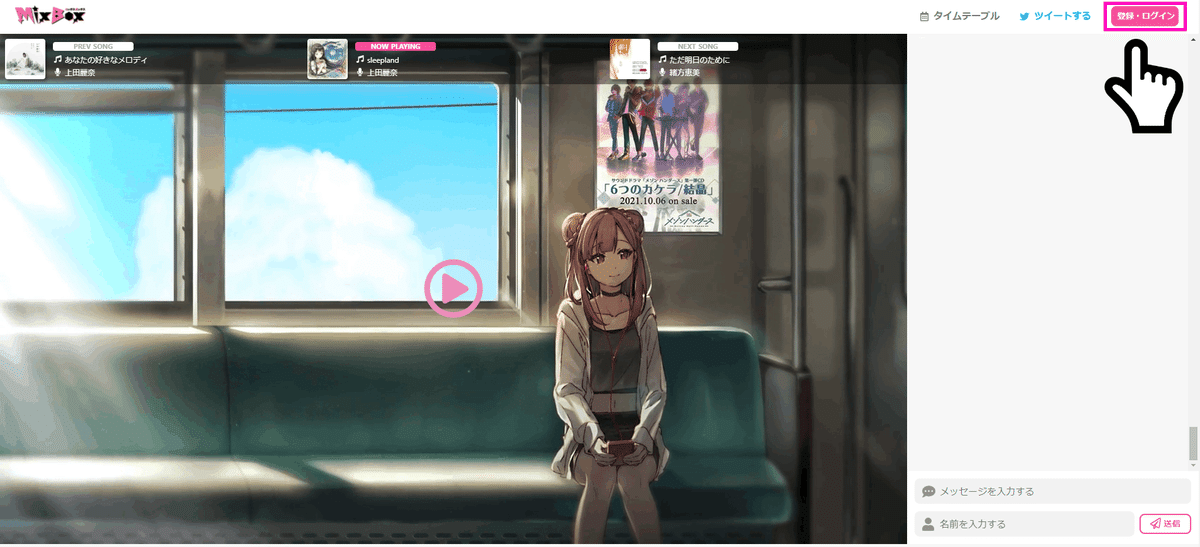
【スマートフォン版表示】
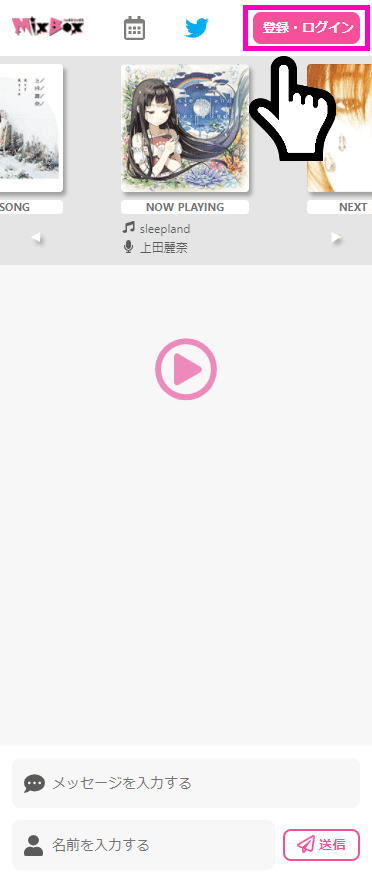
登録の方法は下の3つ!
① Apple IDと連携
② Twitterと連携
③ メールアドレスで登録
それぞれのやり方を詳しく説明しちゃうね✍
①Apple IDと連携
SNSアカウントでログイン→「Sign in with Apple」を選択

2.Apple IDにログイン・認証
3.MixBoxで使用するニックネームを入力(後でも変更可)
4.利用規約・プライバシーポリシーに必ず目を通してから同意のうえ、確認・登録

5.登録OK!
②Twitterと連携
SNSアカウントでログイン→「Sign in with Twitter」を選択

2.Twitterにログイン・認証
3.利用規約・プライバシーポリシーに必ず目を通してから同意のうえ、登録
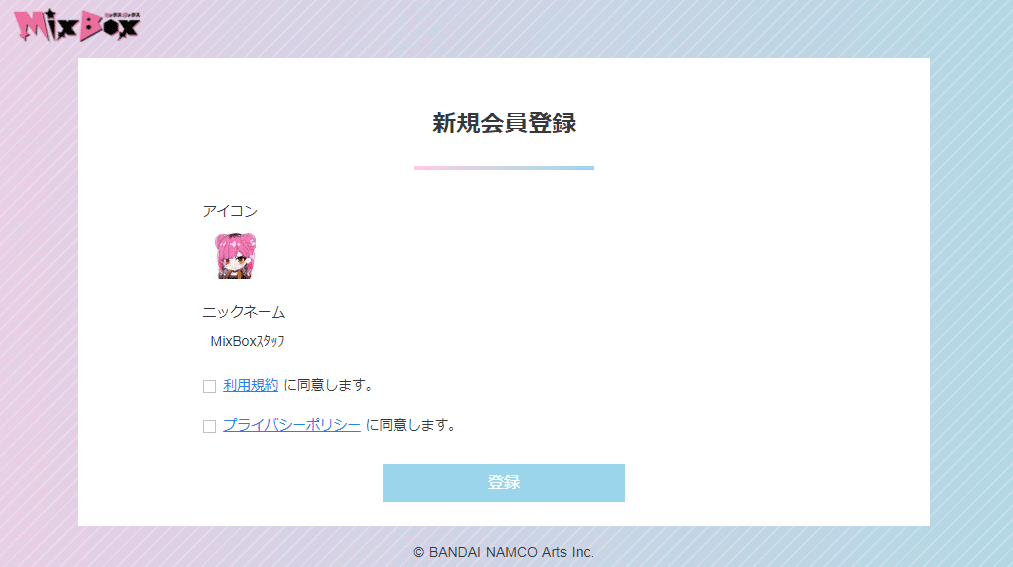
4.登録OK!
Twitterで使っているお名前とアイコンがそのまま使えちゃうからお手軽だね!
MixBoxで繋がる輪をどんどん広めよう♪
③メールアドレスで登録
メールアドレスでログイン→「新規会員登録」を選択
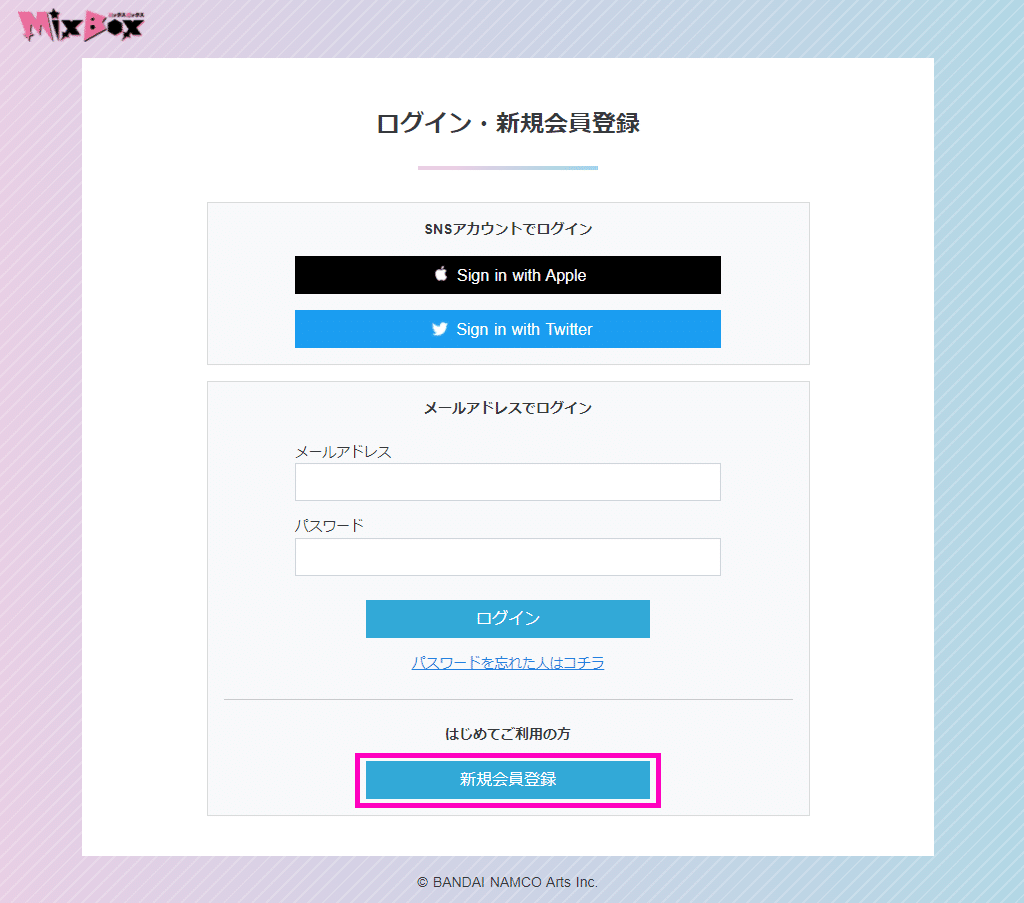
2.MixBoxで使用するニックネーム・メールアドレス・パスワードを入力(ニックネームと違って、メールアドレスは後から変更できないから注意!)
3.利用規約・プライバシーポリシーに必ず目を通してから同意のうえ、確認・登録
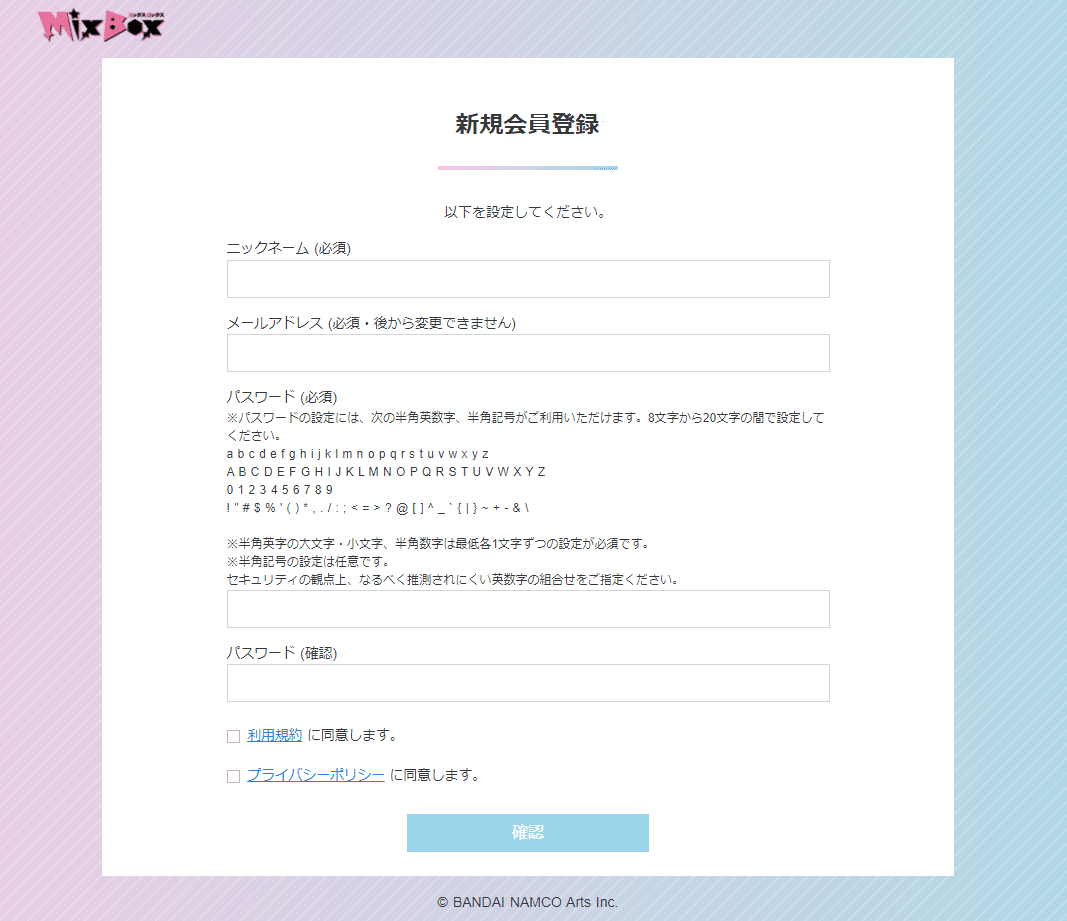
4.入力したメールアドレスにMixBoxからメールが届くので、記載のURLを選択
5.登録OK!
♡マイページについて
登録後のプロフィールの確認はマイページからいつでもできるよ♪
マイページに行きたいときは、ログイン後トップ画面右上の自分のアイコン画像(アイコン設定前はMixBoxロゴ画像)を選択してね!
【PC版表示】

【スマートフォン版表示】
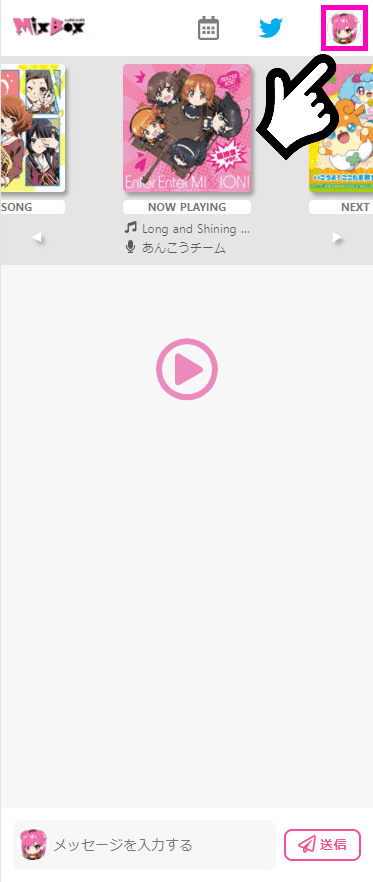
↓
【マイページ】
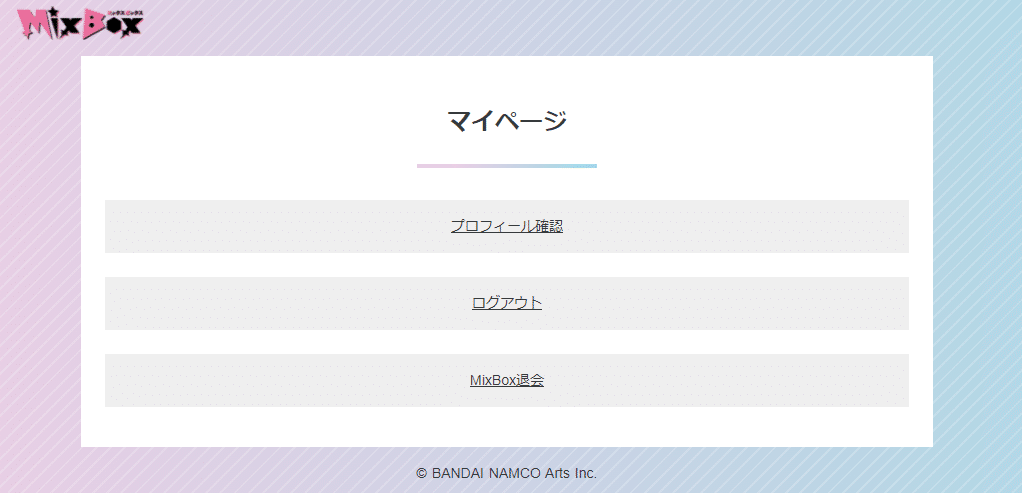
▼「プロフィール確認」
登録しているプロフィールの確認や変更ができるよ!
パスワードの変更や再設定もこちらから!(メールアドレスで登録した方のみ)
Apple ID連携・メールアドレスで登録した方は、ここからアイコンやニックネームの設定・変更をしてね!
Twitter連携で登録した方は、Twitterでのユーザー名・アイコンが自動反映されるので、ここでの変更はできないから注意だよ!
※Twitterでユーザー名・アイコンを変更した場合は、一度MixBoxからログアウトしてから再度ログインすると、MixBoxにも変更が反映されるよ!
▼「ログアウト」
MixBoxからログアウトするときはここを選択!
もう一度ログインしたい場合は、トップページ右上の「登録・ログイン」から再度ログインしてね!
▼「MixBox退会」
アカウントを削除して、MixBoxから退会したいときはここを選択!
もう一度MixBoxに入会したい場合は、トップページ右上の「登録・ログイン」から再度アカウント登録をしてね!
----------------------------------------
ふぅ、これでおしまい! 見てくれたみんなありがと~♡
新しく生まれ変わったMixBoxで素敵なアニソンライフを送ってね!
それじゃ、Have a good time~♪
